Erfahren Sie, wie Sie Farbauszüge für den kommerziellen Druck mit Adobe FrameMaker verwenden.
Farbdokumente für professionellen Druck vorbereiten
Sie können die einzelnen Seiten eines Dokuments als eine Reihe von Farbauszügen drucken. Durch Farbauszüge werden die Farbbilder in mehrere Seiten separiert. Jede Seite enthält eine Farbkomponente. In der Druckerei wird mithilfe der Farbauszüge eine Druckplatte für jede Farbe hergestellt.
Sie können auch Spiegelbilder und Negativbilder drucken, was bei der Erstellung von Filmen erforderlich sein kann.
Wenn sich in Ihrem Dokument Objekte überlagern, können Sie überdrucken. Durch Überdrucken wird ein Objekt (meistens ein dunkles Objekt) auf ein anderes Farbobjekt gedruckt. Außerdem können Sie eine Aussparung erstellen. In diesem Fall wird nur die oberste Farbe gedruckt, die darunterliegenden Farben jedoch nicht. Sie können Fangstellen verwenden, um Lücken zwischen Objekten zu verhindern.
Drucken von Farbseparationen
Beim Drucken von Farbauszügen legen Sie fest, welche Farben als Schmuckfarben, welche als Prozessfarben und welche überhaupt nicht gedruckt werden sollen. Texte und Grafikobjekte werden für jeden Farbauszug in Schwarz mit Grauschattierungen gedruckt. Diese Schattierungen stellen den Prozentsatz der Farbsättigung dar. Der Farbname jedes Auszugs wird außerhalb der Registermarken gedruckt (vorausgesetzt, die Anzeige der Registermarken ist aktiviert und es ist genügend Platz auf der Seite vorhanden).
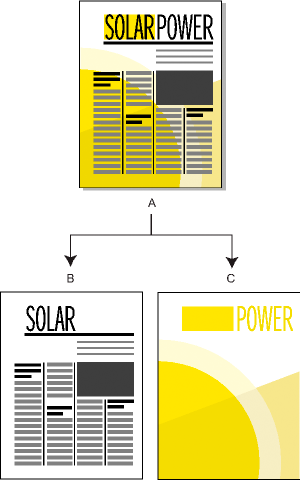
A.Zusammengesetztes Bild B. Schwarz-Auszug C. Schmuckfarben-Auszug
Für importierte Farbgrafiken werden Farbauszüge erstellt, wenn sie im CMYK-, TIFF-, DCS- oder EPS-Zeichenformat vorliegen. Außerdem können für Bitmapbilder in EPS-Grafiken Farbauszüge gedruckt werden, sofern dies auch mit Adobe Illustrator möglich ist.
Sie können auch Farbauszüge anlegen, indem Sie das Dokument in eine einzelne PostScript-Datei ausgeben und diese zur Weiterbearbeitung an Ihre Druckerei geben.
Stellen Sie sicher, dass Schmuckfarben mit identischen Definitionen auch dieselben Namen besitzen. Schmuckfarben mit identischer Definition und unterschiedlichen Namen werden bei der Ausgabe von Farbauszügen auf unterschiedliche Platten gedruckt.
Auszüge für Prozessfarben werden für jede Farbe mithilfe von Rastern mit schwarzen Punkten gedruckt. Je größer die Punkte sind, umso dunkler ist die gedruckte Farbe. Mit den Einstellungen der Halbtonanzeige legen Sie fest, wie nahe nebeneinander die Punkte angezeigt werden, wie das Raster ausgerichtet ist (Rasterwinkel) und welche Punktform verwendet wird. Informationen hierzu erhalten Sie in Ihrer Drucker-Dokumentation und von Ihrer Druckerei.
So erstellen Sie Farbauszüge:
Stellen Sie sicher, dass die Farben nicht als Grauschattierungen, sondern in Schwarz und Weiß ausgedruckt werden.
Wählen Sie .
Wählen Sie eine Option aus der Dropdown-Liste Registermarken.
Um zuerst alle Seiten für die erste Druckplatte und dann alle Seiten für die nächste Druckplatte auszugeben, müssen Sie Exemplarweise deaktivieren. Aktivieren Sie Exemplarweise, wenn zunächst alle Platten für eine Seite und danach alle Platten für die nächste Seite usw. gedruckt werden sollen.
Klicken Sie auf Farbauszugeinstellungen.
Figure 1. Dialogfeld „Druckeinstellungen für Farbauszüge“ in Adobe FrameMaker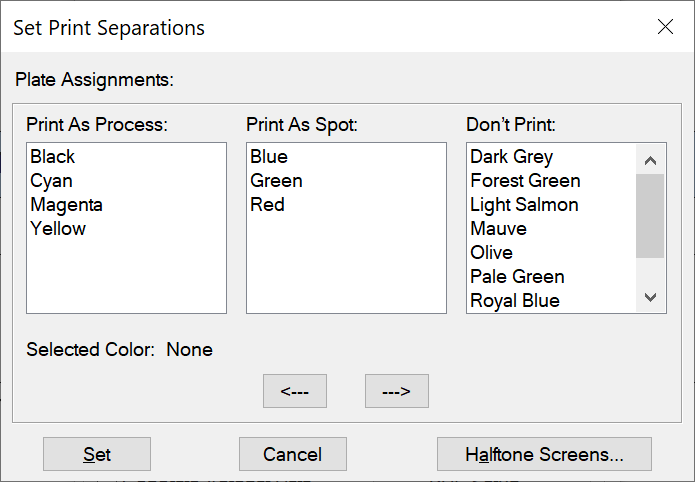
Verschieben Sie bei Bedarf die Farbnamen in die entsprechenden Auswahllisten und klicken Sie auf Zuweisen. Um eine Farbe zu verschieben, doppelklicken Sie auf die Farbe. Wenn Sie alle Farben verschieben möchten, wählen Sie eine Farbe in der Liste aus und klicken bei gedrückter Umschalttaste auf einen Pfeil.
Aufhellungen werden in diesem Dialogfeld nicht angezeigt. Sie werden auf dieselbe Platte wie ihre Grundfarbe gedruckt.
Wenn Ihr Drucker keine Farbauszüge für Prozessfarben ausgeben kann, enthält das Dialogfeld nur die Auswahllisten Schmuckfarben und Nicht drucken. In welcher Auswahlliste jede Farbe per Voreinstellung angezeigt wird, hängt davon ab, wie die Farbe definiert wurde (also von ihrer Einstellung Drucken als).
Um die Halbtonanzeige einzustellen, klicken Sie auf Halbtonanzeige.
Figure 2. Dialogfeld „Halbtonanzeige“ in Adobe FrameMaker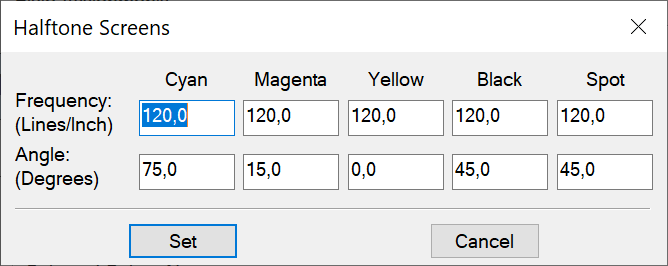
Passen Sie im Dialogfeld Halbtonanzeige die Einstellungen an, und klicken Sie auf Zuweisen.
Wählen Sie im Dialogfeld Drucken die Option Farbauszüge drucken, legen Sie die restlichen Druckoptionen wie erforderlich fest, und klicken Sie dann auf Drucken.
Aussparen und Überdrucken von Farben
Wenn sich zwei Farbobjekte überlagern, spart FrameMaker normalerweise den überlagerten Bereich aus, sodass dieser in einem Farbauszug nicht gedruckt wird. Er erscheint in der Farbe des Papiers. Wenn Sie Farbauszüge für eine Druckerei erstellen, können Registrierungsfehler auftreten und Sie sehen unter Umständen kleine Lücken zwischen den Farben.
Zur Vermeidung von Lücken zwischen Farben können Sie für das oberste Objekt die Funktion „Überdrucken“ verwenden. In diesem Fall wird der überlagerte Bereich nicht ausgespart.
So sparen Sie alle Objekte mit einer bestimmten Farbe aus oder überdrucken Sie:
Definieren Sie eine Farbe.
Wenn die Farbe bei der Erstellung von Farbauszügen über andere Farben gedruckt werden soll, führen Sie eine der folgenden Aktionen aus.
Um alle Objekte dieser Farbe zu überdrucken, wählen Sie Überdrucken.
Um alle Objekte dieser Farbe auszusparen, wählen Sie Aussparen.
So wenden Sie das Aussparen oder Überdrucken von Objekten an:
Wählen Sie das Objekt aus und öffnen die Palette Werkzeuge, oder wählen Sie . Wählen Sie im Eigenschaftendialogfeld Füllung aus.
Wählen Sie eine der folgenden Optionen für Überdrucken aus:
Wenn dieses Objekt darunter liegende Objekte aussparen soll, wählen Sie Aussparen.
Wenn dieses Objekt darunter liegende Objekte überdrucken soll, wählen Sie Überdrucken.
Wenn dieses Objekt die für die Farbe definierte Überdrucken-Einstellung verwenden soll, wählen Sie Von Farbe. Dies ist die empfohlene Einstellung.
Gehen Sie wie folgt vor, um in anderen Anwendungen erstellte Bilder zu überdrucken:
Wenn Bilder, die aus anderen Programmen stammen, beim Drucken in Adobe FrameMaker andere Objekte überdrucken sollen, müssen Sie die folgenden Sonderfälle beachten:
CMYK-TIFF-Dateien überdrucken Objekte auf Schmuckfarbplatten unter den folgenden Bedingungen: wenn sie als Farbauszüge gedruckt werden, wenn für ihr Attribut „Überdrucken“ der Wert „Wahr“ festgelegt wurde und wenn ihre Füllung auf „Keine“ eingestellt ist.
EPS-Dateien überdrucken keine anderen Objekte, wenn sie als Farbauszüge ausgegeben werden.
Drucken von negativen und gespiegelten Bildern
Wenn für die professionelle Weiterbearbeitung Ihrer Dateien die Ausgabe auf Filme erforderlich ist, werden Sie von Ihrer Druckerei unter Umständen aufgefordert, negative Bilder zu drucken, in denen Text und Objekte invertiert sind. Es kann aber auch sein, dass Sie gespiegelte Bilder drucken müssen, wobei sich die Beschichtung unten befindet. Die Beschichtung ist der lichtempfindliche Stoff auf der Filmoberfläche. Diese gespiegelten Bilder kehren das normale Erscheinungsbild der Seiten um.
Wählen Sie . Wählen Sie Eigenschaften, um auf die Druckertreiberoptionen zuzugreifen. Legen Sie mithilfe der entsprechenden Optionen die Einstellungen für negative und gespiegelte Bilder fest.
Fangstelle von Objekten
In Druckereien kann das Überdrucken zur Kompensierung von Registrierungsfehlern möglicherweise zu einer nicht akzeptablen Farbmischung führen. Verwenden Sie in diesem Fall Fangstellen für das Objekt anstatt Überdrucken. Eine Fangstelle ist eine Linie, die das oben liegende Objekt umgibt. Diese Linie ist gerade breit genug, um die Farblücke zu füllen und das andere Objekt entlang seiner Aussparung zu überdrucken.
Wenn Sie die Fangstellen in Ihrem Dokument von der Druckerei anlegen lassen, ersparen Sie sich das manuelle Anlegen für jedes einzelne Objekt. Außerdem müssen manuell definierte Fangstellen bei einer späteren Nachbearbeitung in der Druckerei eventuell rückgängig gemacht werden.
Erstellen Sie für das oben liegende Objekt eine Begrenzungslinie, indem Sie das Objekt duplizieren und dem Duplikat das Füllmuster Keine zuweisen. Das duplizierte Objekt muss exakt über dem Original liegen.
Stellen Sie die Breite der Begrenzungslinie entsprechend ein. Beachten Sie dabei Größe und Umriss des Objekts, Art des Druckpapiers und Genauigkeit der Druckerpresse. Erkundigen Sie sich in Ihrer Druckerei nach den geeigneten Linienstärken für diesen Vorgang.
Eine Linie ist immer auf der Kante des Objekts zentriert. Daher müssen Sie die Linienstärke verdoppeln, die Ihnen Ihre Druckerei mitteilt.
Wählen Sie die Begrenzungslinie und dann in der Werkzeugpalette die Option Überdrucken.
Verarbeiten von Farbdokumenten mit OPI
Sie können für ein Dokument entweder Farbauszüge erstellen oder aber für alle Objekte im Dokument oder Buch Fangstellen anlegen, indem Sie das Dokument in eine PostScript-Datei ausgeben. Lassen Sie dann die PostScript-Datei von einer Druckerei weiterverarbeiten. Wenn Sie eine PostScript-Datei auf diese Weise anlegen, werden Anweisungen in die Datei eingebettet. Diese Anweisungen richten sich nach der Adobe Document Structuring Convention (DSC). DSC verbessert den Durchsatz von Programmen, die Fangstellen anlegen und sonstige Nachbearbeitungsfunktionen durchführen. Mithilfe von DSC können Sie die Vorzüge von Produkten nutzen, welche die OPI-Version 1.3 (Open Prepress Interface) unterstützen. OPI reduziert den Hardware-Aufwand, der für die Arbeit mit hochauflösenden Farbbildern erforderlich ist.
OPI-erweiterte PostScript-Dateien enthalten Informationen, mit deren Hilfe die professionelle Druck-Software den Platzhalterbildern zur Druckzeit die hochauflösenden Bilder zuordnet.
Bitten Sie Ihre Druckerei, qualitativ hochwertige Scan-Dateien von Ihren Bildern zu erstellen. Lassen Sie die hochauflösenden Bilder in der Druckerei. Verwenden Sie für Ihre weitere Arbeit die für OPI geeigneten EPS- oder TIFF-Versionen der Bilder mit niedriger Auflösung.
Importieren Sie (durch Referenz oder Kopieren) die Bilder mit der niedrigen Auflösung in Ihr Dokument.
Erstellen Sie eine einzelne Druckdatei oder eine Reihe von Druckdateien für ein Buch.
Drucken auf Linotronic-Setzmaschinen
Nachstehend erhalten Sie einige Hinweise zum Drucken auf Linotronic-Setzmaschinen:
Einige Linotronic-Setzmaschinen platzieren automatisch Registermarken auf der Seite. Prüfen Sie gemeinsam mit Ihrer Druckerei, ob Sie beim Drucken die Einstellung Registermarken benötigen.
Nicht alle Linotronic-Modelle unterstützen Vorschauseiten. Testen Sie verschiedene Vorschaueinstellungen, um die optimale Einstellung zu finden. Einige Linotronic-Modelle drucken 1 x 2-Vorschauseiten korrekt, nicht jedoch 2 x 2-Vorschauseiten.
Einige Linotronic-Treiber ermöglichen Ihnen nicht, ein benutzerdefiniertes Papierformat einzugeben, selbst wenn Sie in der Dropdown-Liste Papierformat die Option Benutzerdefinierte Größe gewählt haben. Um ein benutzerdefiniertes Papierformat zu verwenden, klicken Sie mit der rechten Maustaste auf den Linotronic-Treiber und wählen Eigenschaften. Klicken Sie auf die Registerkarte Papier und wählen Sie dann das Symbol für das benutzerdefinierte Papierformat aus der Auswahlliste mit Symbolen.